平时对于办公处理pdf合并时需要手动复杂处理,既影响效率也浪费时间,这里给大家提供一个简便合并pdf , 以后只需要一条命令即可完成 。
1.首先需要借助一个Ghostscript工具 下载地址:https://ghostscript.com/releases/gsdnld.htm
程序安装好后,双击我们下载好的程序包,如下图:
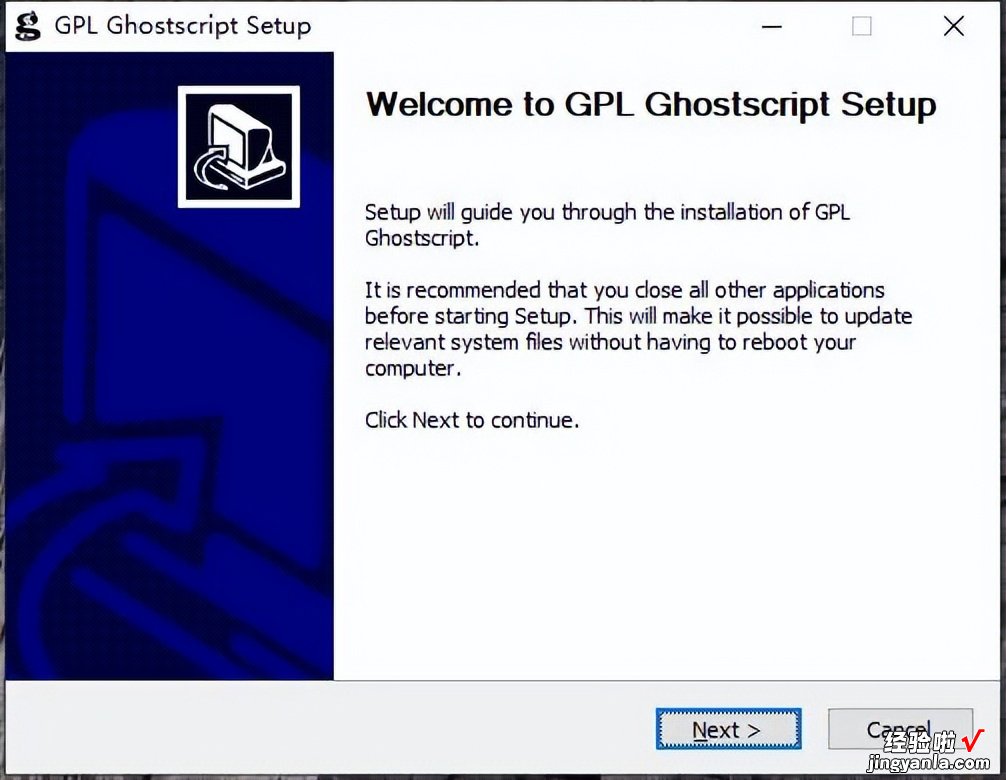
图一
同意协议:
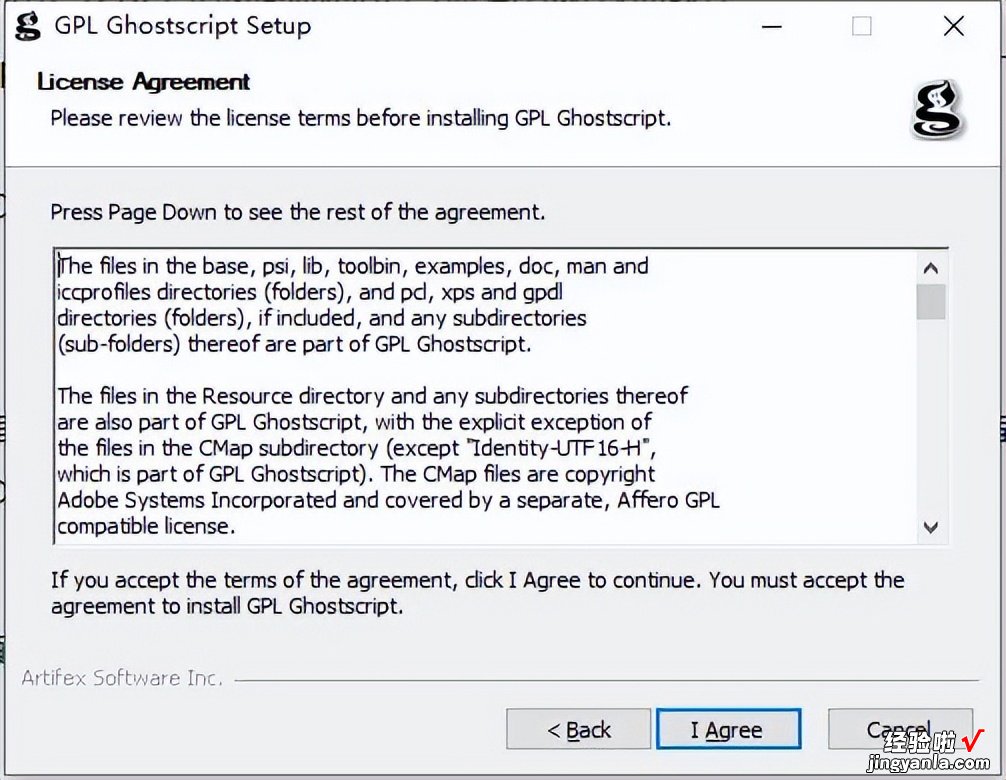
图二
选择安装目录,这里请记好安装位置,后续会使用,如下图:
图三
安装完成,默认勾选项,一键傻瓜式操作:
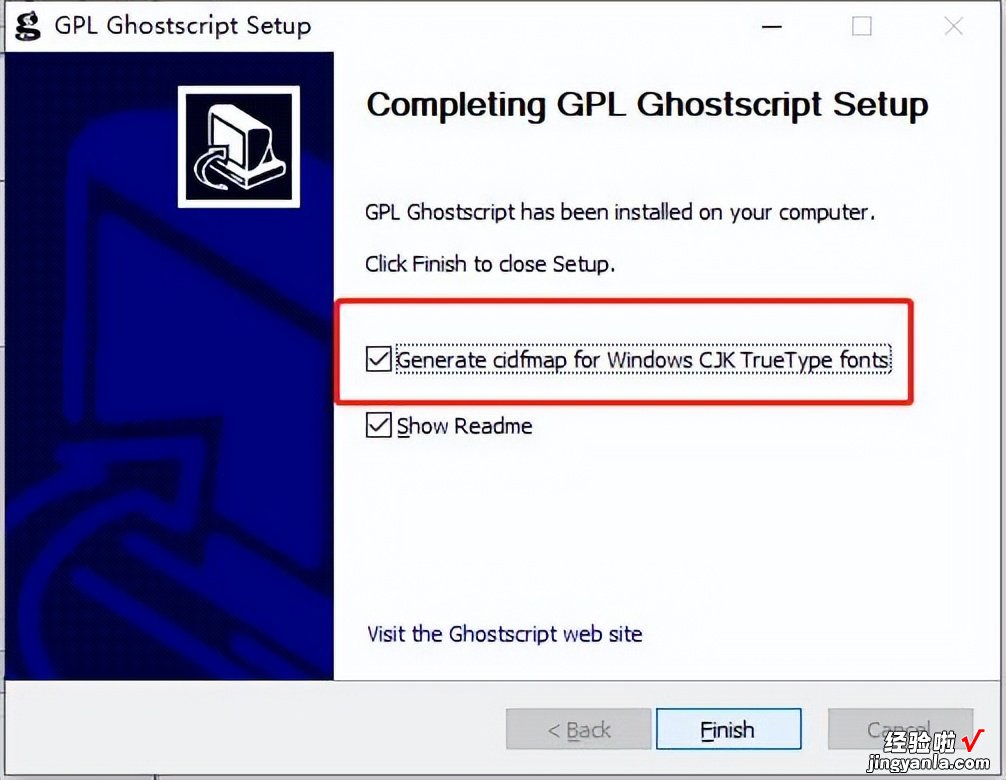
图四
环境变量配置
进入电脑的控制面板->系统和安全->系统 ->环境变量->系统变量->path目录 。如下图:
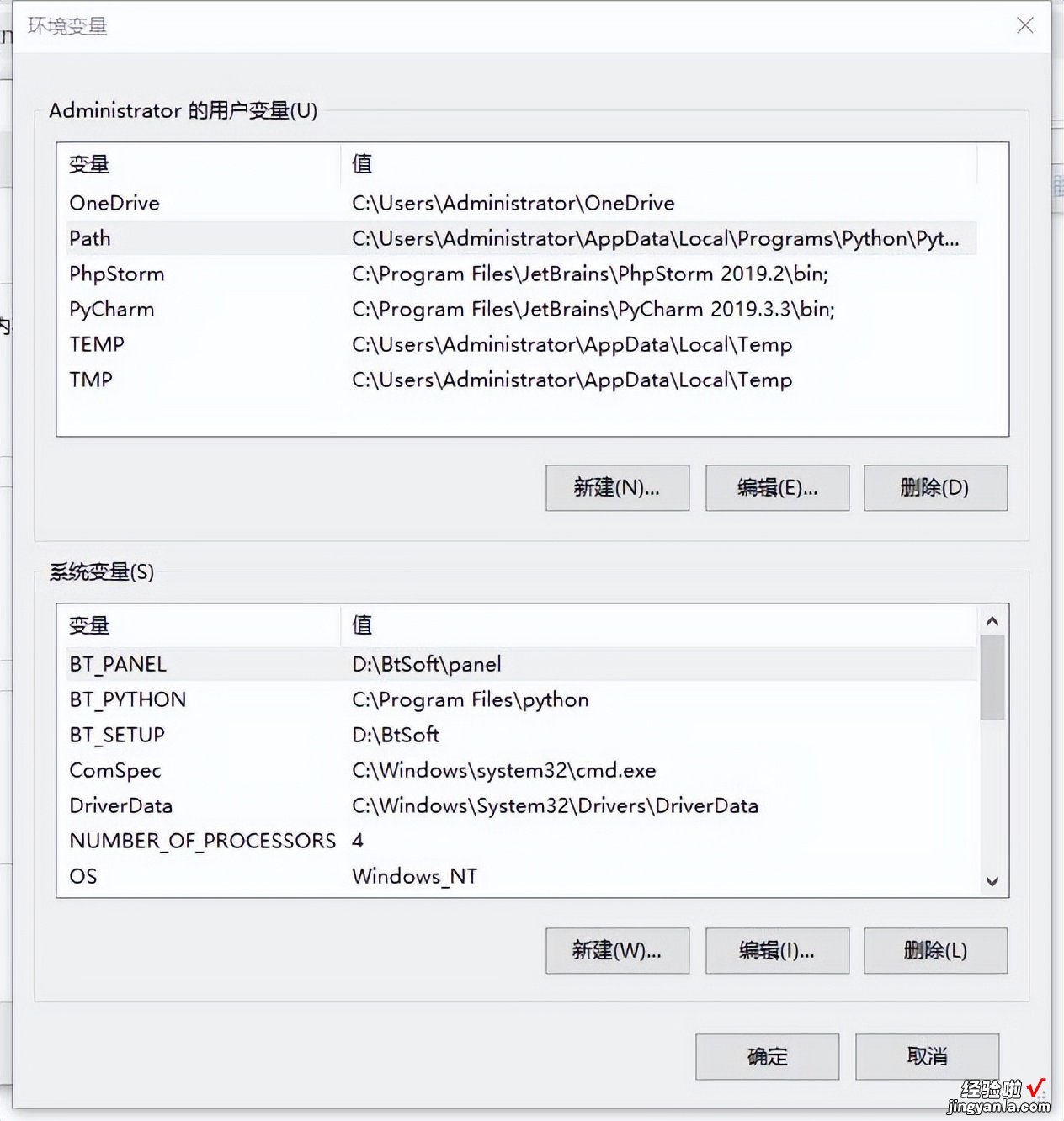
图五
选择Path,点击下方的新增,这里环境编辑就是你安装目录:
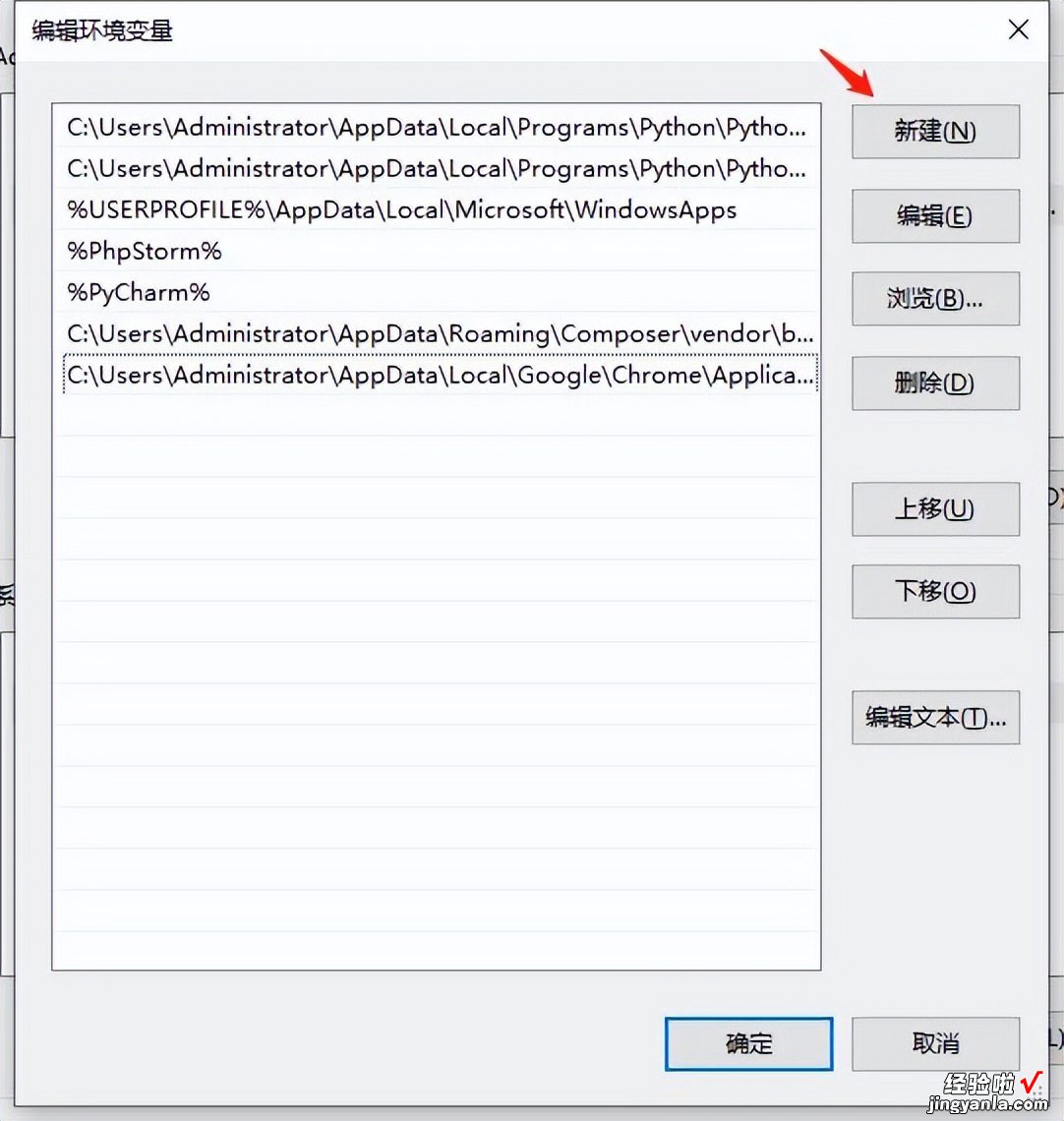
校验打开cmd窗口,输入gswin32,弹出Ghostscript窗口即表示配置成功 。
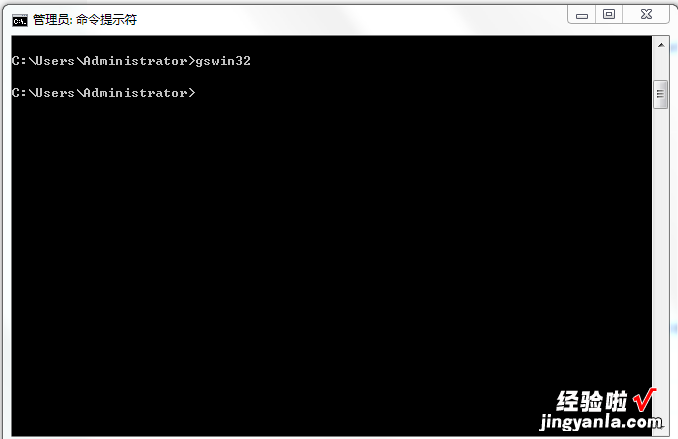
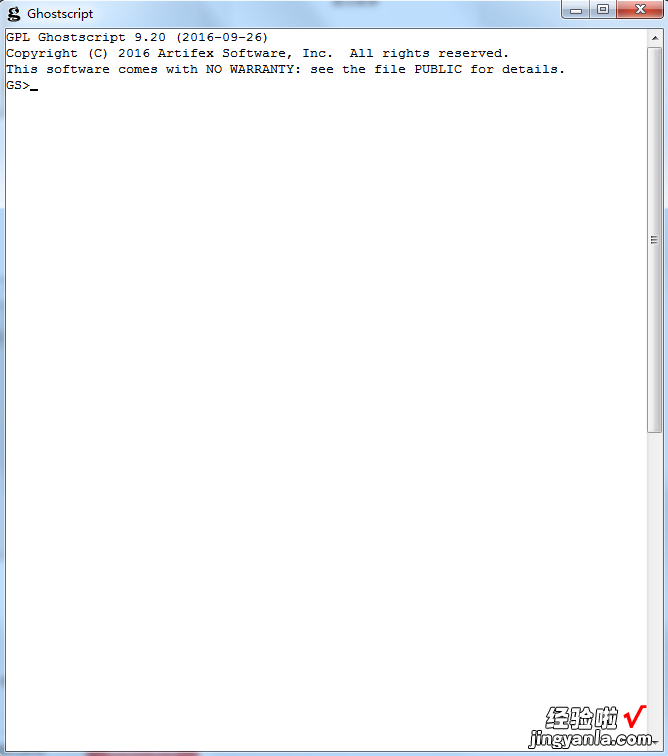
之后就很简单了只需要操作window命令 gswin32(64) -q -dNOPAUSE -dBATCH -sDEVICE=pdfwrite -sOutputFile=合并文件路径 D:1.pdf D:2.pdf(多条pdf依次拼接就行)
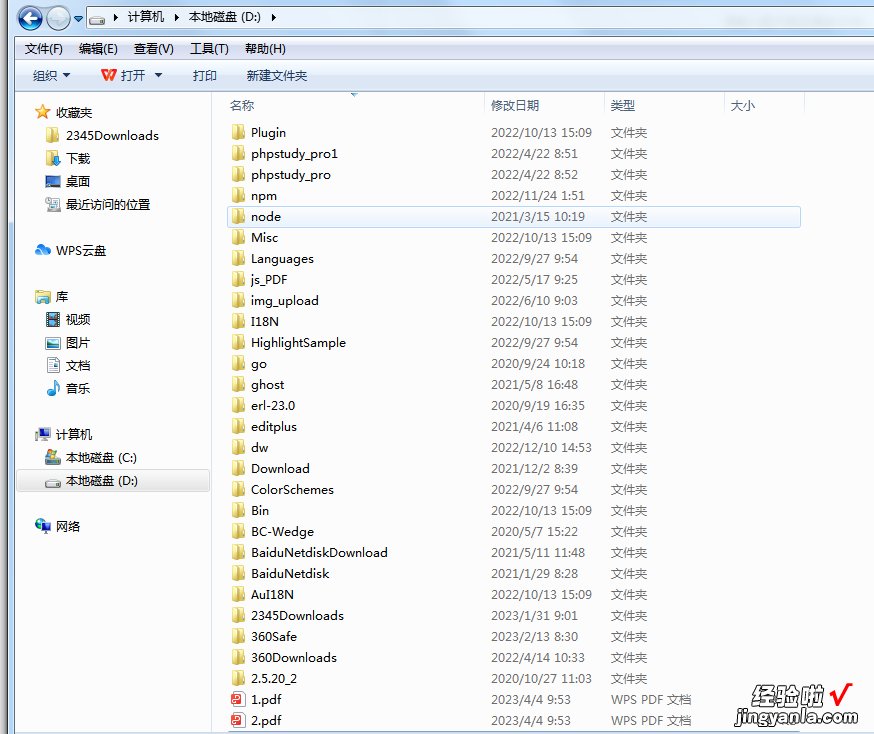
原文件目录
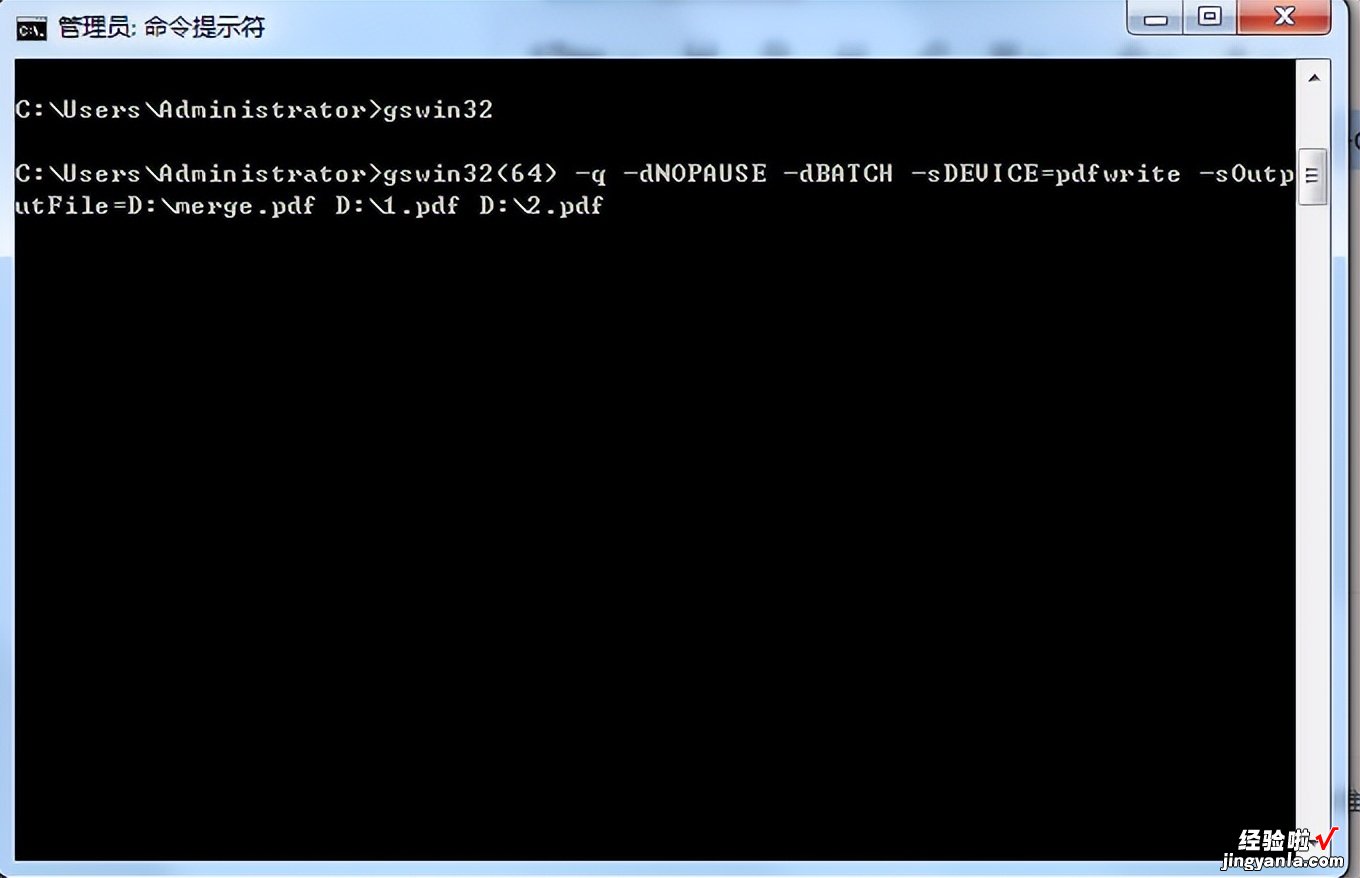
由于windows 下不能成功执行shell命令 shell_exec($cmd);所以在实际操作中需要输出命令,手动在cmd中执行
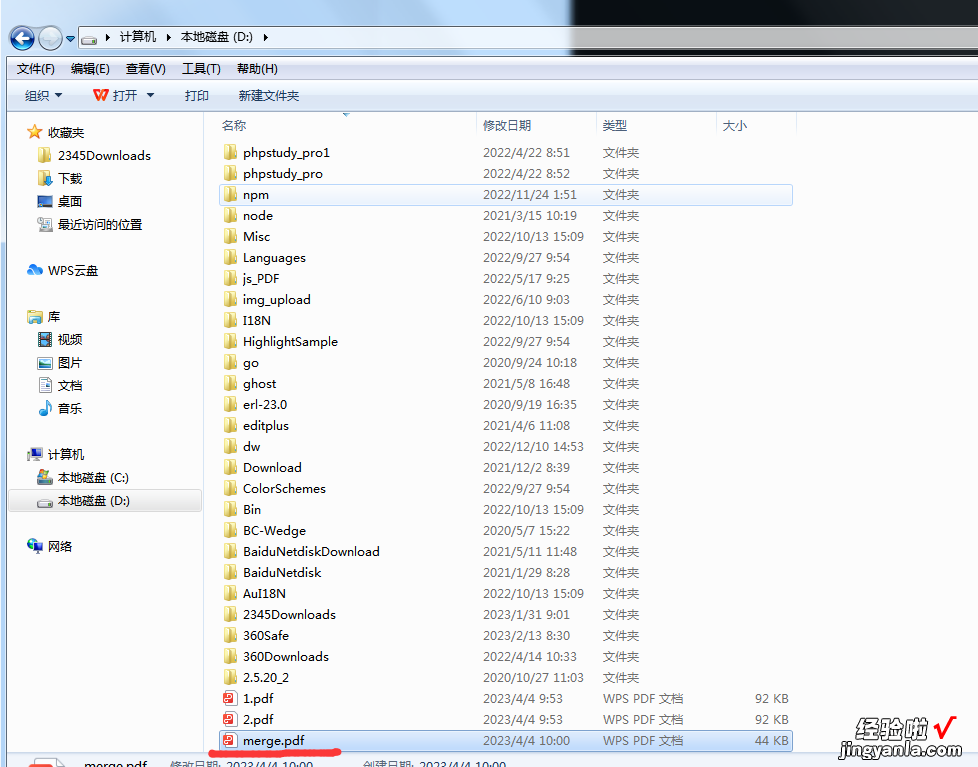
运行命令后生成merge.pdf文件
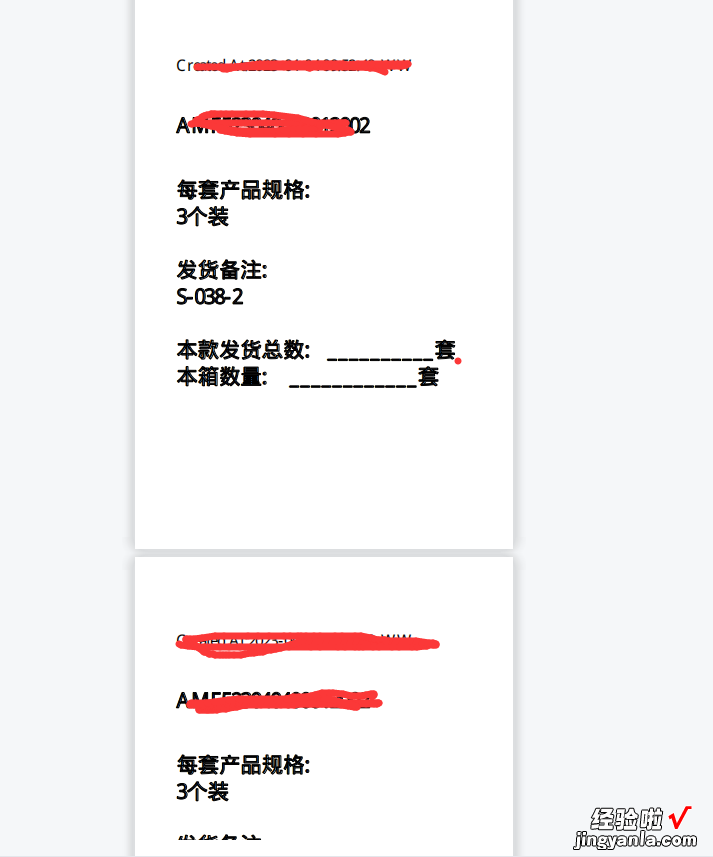
完成合并
linux同理这里提供linux合并命令不在做描述
gs -q -dNOPAUSE -dBATCH -sDEVICE=pdfwrite -sOutputFile=合并文件路径 存放文件路径tes1.pdf 存放文件路径test2.pdf
总结:
【windows环境下合并pdf】这里以后在需要进行pdf合并时,只需要一条命令即可完成,避免重复操作,提高工作效率必备神器 。
